Link to original video by Motion Street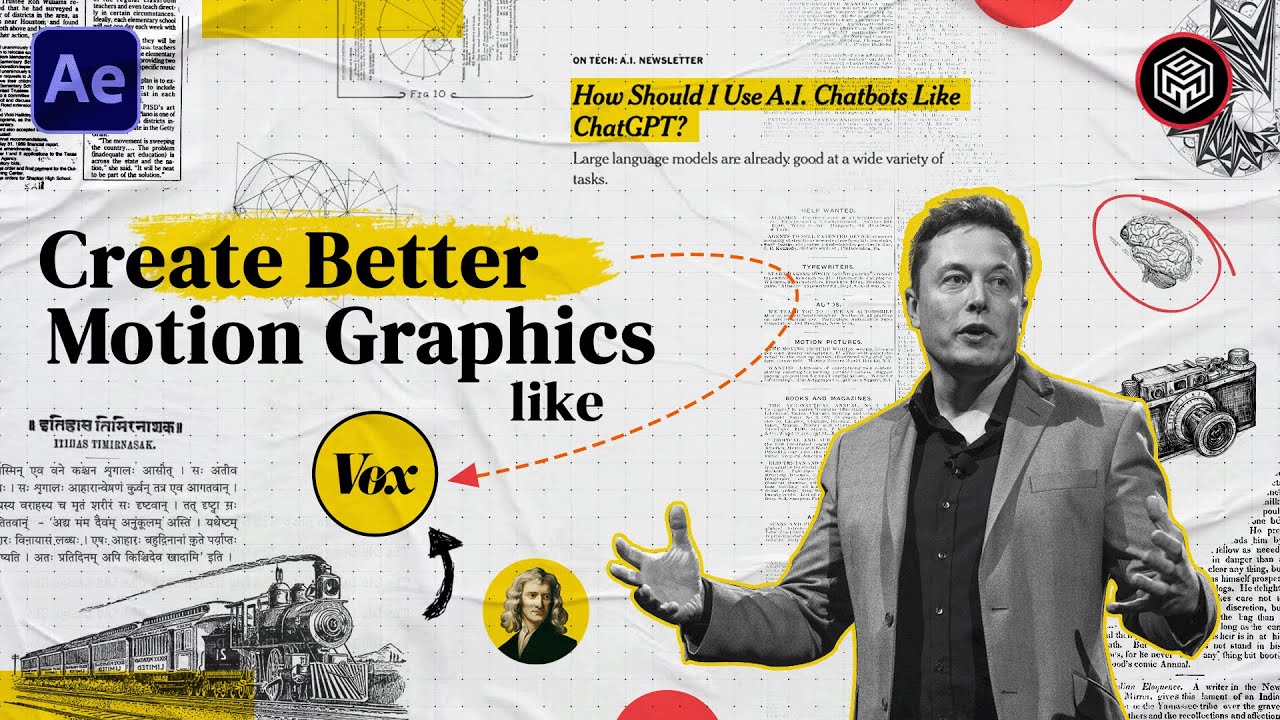
Create Better Motion Graphics Like Vox in After Effects | Tutorial #15
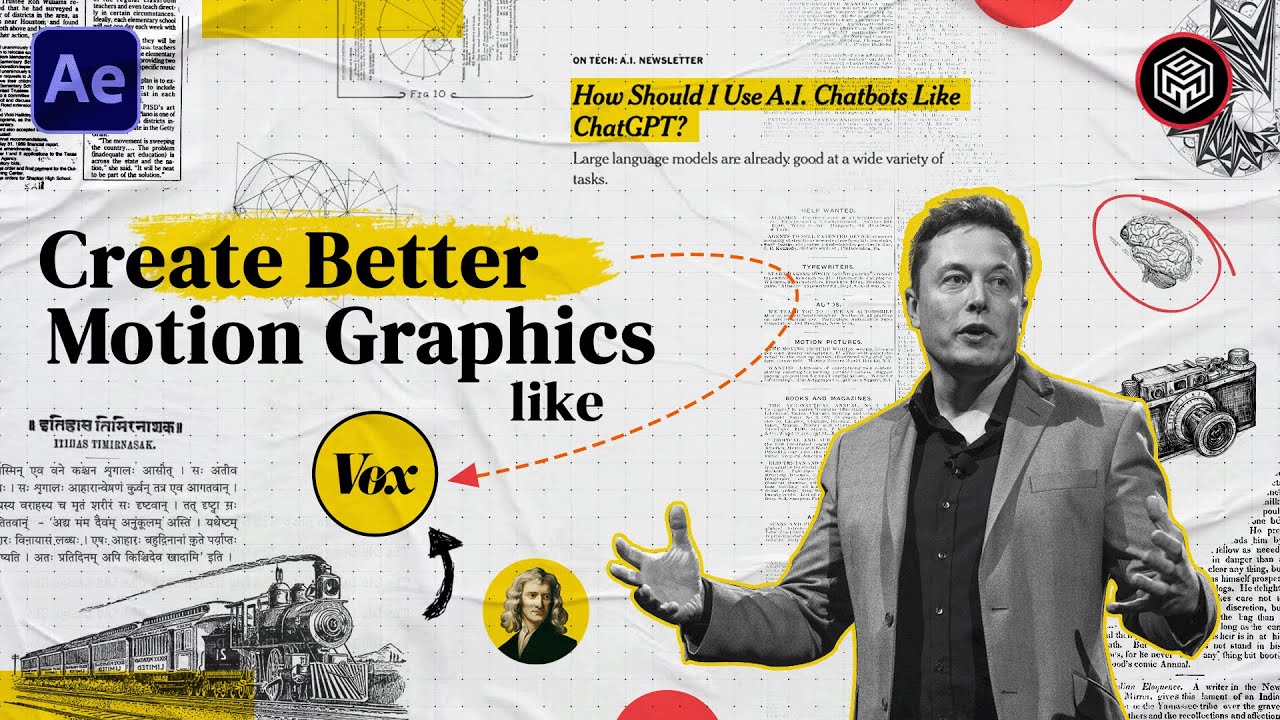
Tóm tắt Video "Tạo Motion Graphics Chất Lượng Cao Như Vox Trong After Effects | Hướng Dẫn #15"
Tóm tắt ngắn:
- Video hướng dẫn cách tạo motion graphics ấn tượng, lấy cảm hứng từ phong cách của kênh YouTube Vox, nổi tiếng với việc sử dụng hình ảnh động để nâng cao hiệu quả kể chuyện và thu hút khán giả.
- Video tập trung vào các khái niệm chính như sử dụng hiệu ứng, tạo hiệu ứng chuyển động, bố cục và phối màu để tạo ra nội dung hấp dẫn.
- Video sử dụng After Effects để minh họa cho các kỹ thuật và công cụ cần thiết để tạo ra motion graphics chất lượng cao.
- Video bao gồm các bước chi tiết để tạo ra một đoạn motion graphics cụ thể, bao gồm việc sử dụng các tài liệu, hiệu ứng và kỹ thuật chuyển động.
Tóm tắt chi tiết:
Phần 1: Giới thiệu và Chuẩn bị
- Video bắt đầu bằng lời giới thiệu của người dẫn chương trình, Raakesh, và giới thiệu chủ đề chính của video: tạo motion graphics theo phong cách Vox.
- Raakesh giải thích lý do tại sao phong cách của Vox rất hiệu quả và cách nó có thể được áp dụng vào các dự án motion graphics khác.
- Video giới thiệu các tài liệu cần thiết cho dự án, bao gồm hình ảnh, mẫu và logo.
- Video hướng dẫn cách tạo các composition trong After Effects để tổ chức các phần khác nhau của dự án.
Phần 2: Tạo Nền
- Video hướng dẫn cách tạo nền cho motion graphics bằng cách sử dụng các hiệu ứng như Fill và Multiply.
- Video sử dụng hình ảnh giấy nhăn và mẫu chấm để tạo ra hiệu ứng nền độc đáo.
- Video giải thích cách điều chỉnh độ mờ của các lớp để tạo ra hiệu ứng mong muốn.
Phần 3: Tạo Nội Dung Tin Tức
- Video hướng dẫn cách tạo nội dung tin tức bằng cách sử dụng các công cụ văn bản và hình ảnh trong After Effects.
- Video sử dụng các font chữ khác nhau để tạo ra hiệu ứng văn bản độc đáo.
- Video hướng dẫn cách sử dụng công cụ Pen để tạo ra các đường viền và hiệu ứng tô sáng cho văn bản.
- Video giới thiệu hiệu ứng Roughen Edges để tạo ra hiệu ứng viền cho văn bản.
- Video hướng dẫn cách tạo hiệu ứng chuyển động cho văn bản bằng cách sử dụng các keyframes và hiệu ứng Opacity.
Phần 4: Thêm Hiệu Ứng và Hoàn Thiện
- Video hướng dẫn cách thêm hiệu ứng chuyển động cho các lớp khác nhau trong motion graphics.
- Video sử dụng hiệu ứng Trim Path để tạo ra hiệu ứng chuyển động cho các đường viền.
- Video sử dụng hiệu ứng Camera Lens Blur để tạo ra hiệu ứng mờ cho motion graphics.
- Video giới thiệu hiệu ứng Posterized Time để tạo ra hiệu ứng retro cho motion graphics.
- Video hướng dẫn cách tạo mũi tên bằng công cụ Pen và thêm hiệu ứng chuyển động cho mũi tên.
Phần 5: Kết Luận
- Video kết thúc bằng lời kết của người dẫn chương trình, khuyến khích người xem thử nghiệm và sáng tạo với các kỹ thuật được giới thiệu.
- Video nhấn mạnh tầm quan trọng của việc thực hành và thử nghiệm để nâng cao kỹ năng motion graphics.
- Video kết thúc bằng lời chào tạm biệt và lời mời người xem theo dõi kênh của Raakesh trên các nền tảng mạng xã hội.